8 módszer a „Ez az oldal vagy a tartalom jelenleg nem érhető el” hiba kijavítására az Instagramon
Vegyes Cikkek / / August 11, 2023
Az oldalhivatkozások megosztása másokkal DM-en keresztül vagy a történeteinkhez való hozzáadása az Instagram egyik olyan funkciója, amelyet különösen szeretünk. De megpróbáltad már megnyitni ezt a linket, és ehelyett „Ez az oldal vagy a tartalom jelenleg nem érhető el” hibaüzenetet kaptad az Instagramon? Ha igen, ez az útmutató az Ön számára készült.
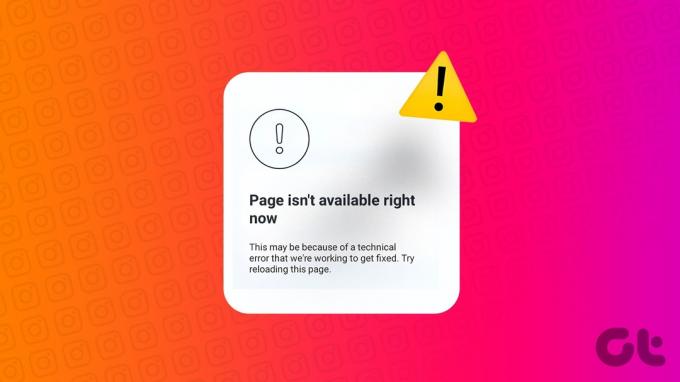
Az Instagramon az „Ez az oldal vagy a tartalom jelenleg nem érhető el” hibaüzenet megjelenésének fő oka az, hogy az oldal hivatkozása helytelen. Ez akkor fordulhat elő, ha manuálisan írja be a link URL-címét.
Ezen túlmenően, ha a linket közzétevő felhasználó nem elérhető, akkor a linket is elérhetetlenné teszi. Ez a helyzet akkor is, ha az Instagram szerverleállásokat tapasztal, vagy a link tulajdonosa letiltotta Önt. Íme 8 módszer a probléma megoldására.
Egyes felhasználók inkább manuálisan írják be a hivatkozást, ahelyett, hogy végigmennének az egész folyamaton az Instagram-bejegyzés szövegének másolása. Ez azonban helyt ad a hivatkozási címben szereplő hibáknak.
Annak érdekében, hogy ez ne legyen így, ellenőrizze még egyszer a hivatkozást, és ellenőrizze, hogy helyes-e a helyesírás. Ezután próbálja meg újra megnyitni a linket. Ha továbbra is megjelenik a „Sajnáljuk, ez az oldal jelenleg nem érhető el” hibaüzenet, folytassa a következő javítással.
2. Ellenőrizze, hogy az Instagram nem működik-e
Ha gyakran látja a „Tartalom nem érhető el” hibát az Instagramon, a megfelelő linkcím ellenére, ennek oka lehet, hogy az Instagram nem működik. Ha az Instagram szerverei nem a várt módon működnek, megakadályozzák a normál Instagram-funkciók, például a hivatkozások megnyitását, megfelelően működjenek.
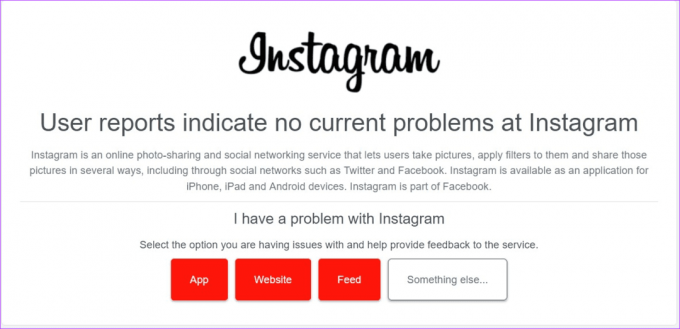
Ennek ellenőrzéséhez látogasson el ide Down Detector Instagram állapotoldala és nézze meg, hogy láthatók-e a legutóbbi kimaradási jelentések. Ha vannak, várjon egy kicsit, mielőtt újra próbálkozna. Ezenkívül nézze meg a leállási térképet, hogy megtudja, megoldódott-e a probléma.
3. Keresés az oldalon kijelentkezve
Bár tanácsos bejelentkezni Instagram-fiókjába az összes funkció eléréséhez, bizonyos oldalakat bejelentkezés nélkül is elérhet az Instagramon. Tehát annak ellenőrzéséhez, hogy a hivatkozás működik-e, nyissa meg a webböngészőt, és másolja be a hivatkozást a címsorba. Ezután nézze meg, hogy megnyílik-e az oldal. Itt van, hogyan.
Jegyzet: A folytatás előtt feltétlenül jelentkezzen ki Instagram-fiókjából. Vagy tudsz használja a böngészőt inkognitómódban.
1. lépés: Nyissa meg webböngészőjét.
2. lépés: A keresősávba illessze be a megfelelő hivatkozást. A hivatkozást manuálisan is beírhatja.
3. lépés: Ezután nyomja meg az Enter billentyűt az oldal megnyitásához.

Most várja meg, amíg az oldal betöltődik. Ha az Instagram továbbra is hibaüzenetet jelenít meg, folytassa a következő javítással.
4. Ellenőrizze az internetkapcsolatot
Az internet rendkívül fontos az olyan alkalmazások működéséhez, mint az Instagram. Tehát, ha olyan problémái vannak, mint például a lassú sebesség vagy a gyakori kapcsolat megszakadása, az Instagram hibát okozhat. És bár a kapcsolat megszakadása látható a telefon menüsorában, az internet sebességét külön ellenőrizheti sebességet fut tesztelni vagy lejátszani egy videót a YouTube-on.
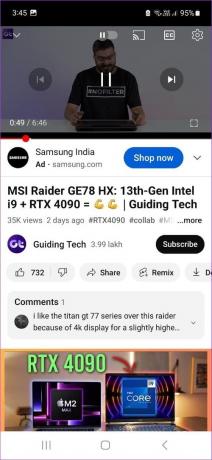
Ha a sebesség alacsonyabb a vártnál, vagy a videó folyamatosan akadozik, váltson Wi-Fi-re, vagy ha már csatlakozik, menjen közelebb az útválasztóhoz, és ellenőrizze újra. Miután az internet a várt módon működik, nyissa meg újra az Instagramot, és nézze meg, hogy hozzáfér-e az oldalhoz vagy a hivatkozáshoz.
5. Ellenőrizze, hogy a felhasználó aktív-e
Ha egy adott felhasználó hivatkozását tekinti meg, akkor annak az Instagramon elérhetőnek kell lennie ahhoz, hogy működjön. Tehát, ha továbbra is az „Ez az oldal vagy a tartalom jelenleg nem érhető el” feliratot látja Instagram linkek, ellenőrizze, hogy a felhasználó deaktiválta-e a fiókot. Itt van, hogyan.
1. lépés: Nyissa meg az Instagramot, és érintse meg a Keresés ikont az alsó lapon.
2. lépés: A keresősávba írja be az érintett felhasználó nevét vagy felhasználónevét.
3. lépés: Miután a felhasználó megjelenik a keresési eredmények között, érintse meg a nevét a profiloldalának megnyitásához.
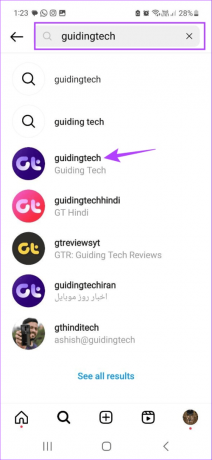
Ha azonban a felhasználó nem jelenik meg a keresési eredmények között, jó eséllyel jelenleg nem érhető el, vagy törölte Instagram profilját. Ebben az esetben a felhasználó tartalma vagy oldala többé nem lesz látható. Előfordulhat azonban az is, hogy letiltották, és ezért nem tud hozzáférni a tartalmukhoz.
Olvassa el még:Mit jelent, ha az Instagram azt mondja: „A felhasználó nem található”
6. Erősítse meg, hogy nincs letiltva
Mint minden más közösségi média platformon, ezt is megteheti letilt valakit az Instagramon. Ez azt jelenti, hogy ha valaki letiltott téged az Instagramon, többé nem láthatod a bejegyzéseit vagy történeteit.
Ez akkor sem fog működni, ha megvan a megfelelő bejegyzés linkje. Megtekintheti magyarázóinkat itt hogyan lehet tudni, hogy valaki letiltott-e téged az Instagramon.
Ha azonban biztos benne, hogy nem tiltottak le, 1 hét múlva ellenőrizze újra a bejegyzést, hátha hozzáfér. Ez azért van, mert a felhasználó valószínűleg az árnyékot betiltották az Instagramon.
7. Kényszerített bezárás és Instagram újraindítása
Bármely alkalmazás kényszerített bezárásával leállítja az összes alkalmazás funkciót a háttérben. Ezután amint az alkalmazás újra megnyílik, újraindul. Ez segíthet kijavítani az ideiglenes problémákat vagy hibákat a legtöbb alkalmazásnál. Tehát kövesse az alábbi lépéseket az Instagram újraindításához.
iPhone-on
1. lépés: Eszközétől függően nyomja meg kétszer a kezdőlap gombot, vagy csúsztassa felfelé az ujját a képernyő aljáról.
2. lépés: Ha az Instagram alkalmazás látható, tartsa lenyomva, és húzza felfelé az alkalmazást a képernyőről való törléséhez.
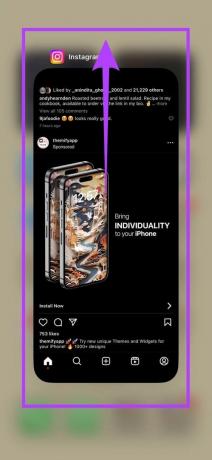
Ezután érintse meg az Instagram alkalmazás ikonját az alkalmazás újbóli megnyitásához. Most ellenőrizze, hogy hozzáfér-e a megfelelő oldalhoz.
Androidon
1. lépés: Érintse meg a Legutóbbi ikont a háttéralkalmazások megnyitásához.
2. lépés: Tartsa lenyomva, és húzza felfelé az Instagram alkalmazást.

Most nyissa meg újra az Instagram alkalmazást az alkalmazás ikonjának megérintésével. Nyissa meg az oldalt vagy bejegyzést, és nézze meg, hogy hozzáfér-e. Ha nem, folytassa a következő módszerrel.
8. Frissítse az Instagram alkalmazást
A legújabb verzióra való frissítéssel az alkalmazások hozzájuthatnak a legújabb szolgáltatásokhoz, biztonsághoz és programhiba-frissítésekhez. Ez azt is jelenti, hogy ha az Instagram-alkalmazásod elavult, az olyan problémákat okozhat, mint az oldalak vagy a linkek meg nem nyílása.
Ennek kijavításához kezdje ezzel ellenőrizze, hogy frissül-e az alkalmazás elérhetőek. Ezután a frissítés telepítése után nyissa meg újra az Instagramot, és ellenőrizze, hogy a probléma megoldódott-e.
Frissítse az Instagramot iPhone-on
Frissítse az Instagramot Androidon
GYIK az Instagram tartalom nem elérhető hibájával kapcsolatban
Ha az elérni kívánt tartalom szerzői joggal védett zenét vagy bármely más oldalelemet tartalmaz, amely esetleg nem érhető el abban az országban, amelyhez jelenleg kapcsolódik, az oldal meghibásodását okozhatja. Annak érdekében, hogy ez ne történjen meg, nyissa meg a VPN-alkalmazást, és érintse meg a Leválasztás lehetőséget. Ezután nyissa meg újra az Instagramot, és ellenőrizze, hogy az oldal elérhető-e.
Igen, az Instagramon bármikor válthatsz professzionális fiókról személyes fiókra. Ez hozzáférést biztosít bizonyos extra funkciókhoz, és segíthet megoldani az Instagramon nem nyíló oldalak vagy hivatkozások problémáját. Ha többet szeretne megtudni, tekintse meg útmutatónkat Instagram Professional vs. Személyes számlák.
Javítsa ki a hibákat az Instagramon
Reméljük, hogy ez a cikk segített kijavítani az „Ez az oldal vagy a tartalom jelenleg nem érhető el” hibát az Instagramon. Ezenkívül, ha a hírcsatornát görgeti, és túl sokszor látja, hogy néhány történet ismétlődik, tekintse meg magyarázóunkat a folyamatosan ismétlődő Instagram-történetek javítása.



